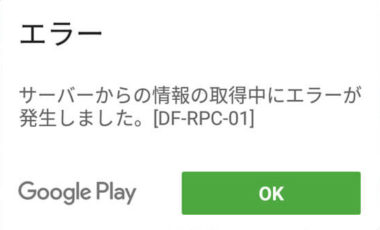
Androidスマホを利用していてGoogle Playからアプリをインストールしようとした場合に、「サーバーからの情報の取得中にエラーが発生しました」と表示されて繋がらないケースがあります。
エラーはなかなか改善されないこともあり、アプリをダウンロードしたいときに発生すると困ってしまうかもしれません。
今回は、AndroidのGoogle Playでサーバーエラーが出て繋がらない時の対処法について紹介します。
この記事の内容
サーバーエラーが発生する原因
- Google Playのサーバー障害
- 予期せぬ回線切断や通信の遮断
- Google Playアプリのトラブル
- Android自体のトラブル
サーバーエラーの原因を大きく分けると上記の通りです。スマホに問題がある場合、アプリに問題がある場合、サーバーに問題がある場合があるので、問題の切り分けが大切だといえるでしょう。
また、エラーが発生しやすいタイミングは次の通りです。
- Google Playアプリを開く時
- アプリをダウンロードする時
- 有料アプリを購入・課金する時
Google Playを利用している限りいつどのタイミングで発生するかわからないので、対処法をあらかじめチェックしてしっかり覚えておいてください。
対処法1: Google Playアプリを一旦終了させて再び起動する
Google Playを利用中にサーバーエラーが発生した場合は、一度Google Playのアプリを終了させてください。タスクキラーなどを利用して確実に終了させることをオススメします。
アプリを終了させたら再び起動し、アプリのダウンロードなどを試しましょう。ちょっとしたエラーが原因の場合はこれだけで解決することも多くなっています。
対処法2: スマホを再起動する
Google Playアプリの再起動だけでは直らない場合は、Androidを再起動しましょう。
同時に起動しているアプリが干渉している場合などは再起動で解決することが多いので、試して見る価値があります。
対処法3: アプリのキャッシュクリア/アップデートを試す
スマホとアプリを再起動しても直らない場合は、アプリ側に問題があることが考えられます。
GooglePlayのアプリのキャッシュクリアとアップデートを行うことでサーバーエラーが解決するケースがあります。
GooglePlayのキャッシュをクリアする
アプリ管理画面からGoogle Playアプリのキャッシュをクリアしましょう。Androidのキャッシュクリアの方法については以下を参考にしてください。
キャッシュをクリア後に、Google Playでログインを再度求められる場合は、指示に従ってログインしてください。その後、インストールしたいアプリのページにアクセスしてダウンロードしましょう。
Google Playをアップデートする
- 「Google Playストア」を開きます。
- メニューを表示して「設定」をタップします。
- 「ビルドバージョン」をタップします。
- アプリが古い場合は、アップデートが自動で始まります
アップデートがあった場合は、サーバーエラーは解消していないか確認して下さい。
対処法4: Googleアカウントに再度ログインする
アカウント認証システムのエラーが原因の場合もあるので、一旦Googleアカウントからログアウトし、再びログインすることで解決する可能性があります。
Googleアカウントの再ログイン手順
- 「設定」アプリを開き、「アカウント」をタップします。
- 右上の3点マークをタップして、「同期」を選びます。
- 同期が完了後、「Google」アカウントをタップします。
- 「アカウントを削除」ボタンをタップします。
- 確認メッセージが表示されるので「OK」をタップします。
- 「アカウントを追加」をタップし、リストから「Google」を選びます。
- Googleのアカウント情報を入力してログインします。
Googleアカウントからログアウトする際はスマホに紐付けているアカウント全てでログアウト処理を行うようにしましょう。その後、再度ログインしてアプリのダウンロードを試してみてください。
対処法5: サーバー側にエラーが発生していないかを確認する
ここまでの対処でサーバーエラーが解消されない場合は、Google Playのサーバー側にエラーが発生しているケースが考えられます。
その場合は以下の方法を利用してサーバー側のエラーかどうかを確認しましょう。
別のスマホでGoogle Playにアクセスする
複数のスマホを所持している場合、使っているスマホと違うスマホを利用してGoogle Playにアクセスしてみましょう。
違うスマホでもエラーが発生する場合は、サーバー障害が濃厚になります。
Twitterで検索する
Google Playのサーバーに障害が起きている場合、他の人も同じトラブルが発生しています。最新の情報を調べるためにも、『Twitter』でGoogle Playの障害やエラーについて検索してみましょう。
検索した結果、サーバーエラーに直面している人が多い場合は、サーバー側に問題があると判断し、復旧するまで待ちましょう。サーバーに問題がある場合はユーザー側でできることはありません。
対処法6: ファクトリーリセットをする
サーバー側に異常がなく、全ての対処法を試しても解消されない場合の最終手段はファクトリーリセットです。
スマホに保存されているデータが全て消えるものの、工場出荷時の状態に戻せるのでどうしても解決しない場合は試してみてください。
ファクトリーリセットをかける前には、重要なデータを外部SDやPCなどにバックアップするのを忘れないようにしましょう。もし、バックアップを忘れるとデータが全て消えてしまいます。
ファクトリーリセットでも直らない場合はスマホの故障の可能性もあるので、買い替えを検討するのもいいかもしれません。